win10系统如何设置显示小图标?
在我们日常使用的win10系统计算机中,应该有很多用户希望将自己的桌面图标设置为小图标,那么如何设置win10小图标的显示呢?下面小编就为大家带来win10小图标显示设置方法的教学,感兴趣的小伙伴们会来看看。
win10小图标显示设置方法教学:
1.、一般来说在Win10系统桌面空白处右键,将鼠标移动到查看上面,在选择大图标,选择后,桌面图标就会变得很大;
2、当遇到桌面图标太大的情况我们可以通过桌面鼠标右键,选择【查看】--【小图标】即可让桌面图标变小;
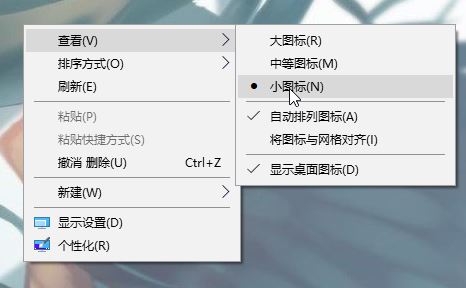
如果设置后没有效果还是感觉很大,那么可能即是当前显示的分辨率不正确导致的,我们继续往下进行设置。
3、同样在桌面空白处单击右键,选择【显示设置】;
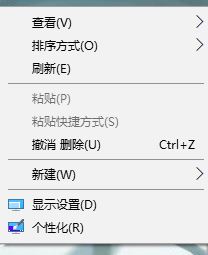
4、确保 更改文本、应用等项目的大小 为【100】;
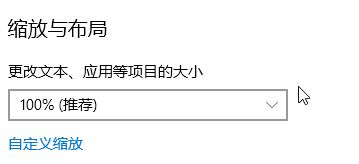
5.、然后我在下面找到 分辨率选项,点击下拉菜单,选择【推荐】的分辨率,然后点击【保留更改】;

如果没有【推荐】的分辨率,那么说明电脑的显卡驱动不对,我们可以先安装驱动一下显卡,可使用【360驱动大师】、【驱动精灵】等第三方驱动管理软件来进行更新显卡驱动,更新完成后一般会自动设置为推荐分辨率!!
以上就是小编为大家带来的win10小图标显示设置方法教学,希望能对您有所帮助,更多相关教程请关注系统520网站!
相关文章
- win10和win7哪个吃硬件
- win10分区c盘留多大合适?win10分区c盘要多少空间?
- win10系统版本2004快捷键失效如何修复
- Win10专业版字体平滑在哪里关闭?不使用字体平滑的方法
- Win10玩绝地求生鼠标出现错位怎么办?
- win10系统版本2004如何解决小娜无法使用的问题?
- win10edge浏览器乱码怎么办?win10edge浏览器乱码解决方法
- 本站整理:win10系统中好用的软件推荐
- win10要怎么查看端口占用情况?查看端口占用方法教程?
- win10账户密码怎么取消?取消win10账户密码的操作方法?
- 怎么进入win10安全模式?进入win10安全模式的方法?
- win10和win8.1哪个更省电
- win10系统怎么禁止鼠标键盘唤醒电脑?
- win10麦克风声音忽大忽小怎么办_win10麦克风声音忽大忽小解决教程
- 去实体店装正版win10多少钱?实体店装正版win10的价位
- win10x更新了什么?win10x更新内容介绍
热门教程
Win10视频不显示缩略图怎么办?
2笔记本Win7系统屏幕变小两侧有黑边怎么解决?
3Win11安卓子系统安装失败
4Win7旗舰版COM Surrogate已经停止工作如何解决?
5Win10总提示已重置应用默认设置怎么解决?
6Win10如何强制删除流氓软件?Win10电脑流氓软件怎么彻底清除?
7Win7电脑字体怎么改回默认字体?Win7改回默认字体方法?
8Win11开始菜单怎么样设置在左下角?Win11开始菜单移至左下角步骤
9Windows11打印机驱动怎么安装?Windows11打印机驱动安装方法分享
10Win11分辨率改不了怎么办?Win11分辨率调整方法
装机必备 更多+
重装教程
大家都在看
电脑教程专题 更多+
